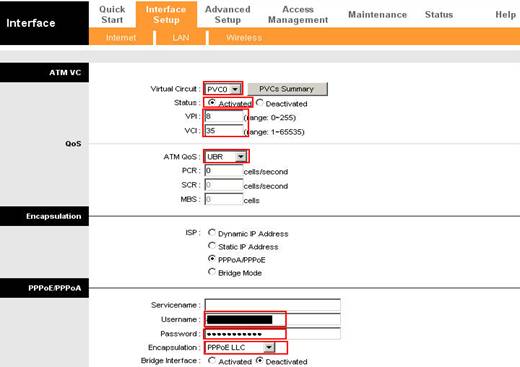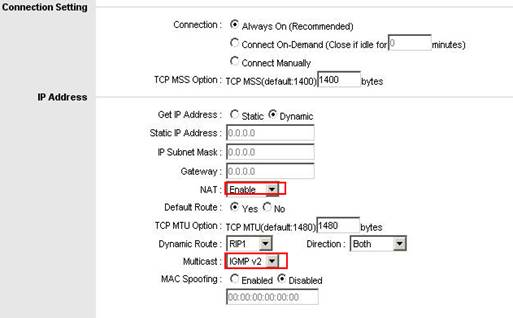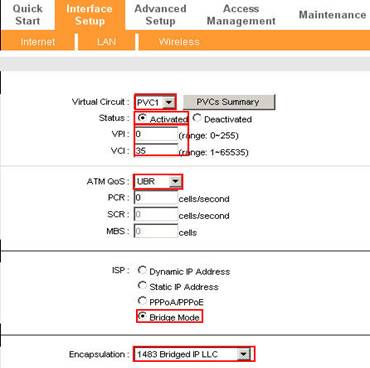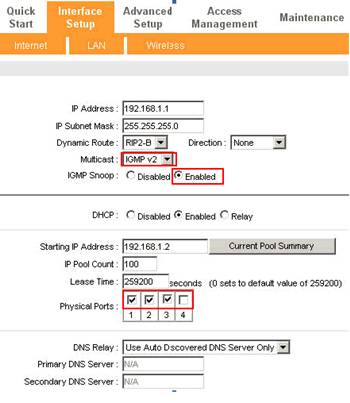¿Cómo configurar mi módem router para el TPG IPTV (Solución TC)?
|
Configuración de LAN: Ir a la página de “Interface Setup – LAN” , Activar Multicast IGMP v2 y IGMP Snoop . En Physical Ports (Puertos Físicos) , por favor quite la marca del puerto 4 ( un-tick port 4). Note : El servicio de DHCP NO será aplicado en el puerto 4, por lo tanto si ahora está conectando la computadora con el puerto 4, por favor vuelva a conectar el cable Ethernet al puerto1 / puerto2 / puerto 3.
4. Configuración de VLAN: VLAN1: PVC0 + LAN Port 1 + Port 2 + Port 3+Wireless LAN VLAN2: PVC1 +Port 4 Paso 1: Activar la Función VLAN; Paso 2: Ir a “Assign VLAN PVID for each Interface” (Asignar VLAN PVID para cada Interfaz)
Dar clic en SAVE (guardar) después en NEXT (siguiente)
Paso 3: “Definir el Grupo VLAN” VLAN1: PVC0 + LAN Port 1 +Port 2 +Port 3+ Wireless LAN para Internet VLAN2: PVC1 + Port 4 para IPTV Revisar la Lista del Grupo VLAN terminada:
5. Ir a Maintenance->SysRestart para reiniciar el router.
6. Registrar el servicio IPTV Después de reiniciar, por vaya a https://cyberstore.tpg.com.au/register/iptv.php para que registre una cuenta Gratis de TPG IPTV. Debe seguir entonces la guía Paso a Paso para finalizar la instalación en línea. Si requiere ayuda con esto, por favor contacte al Soporte Técnico de TPG en 1300 360 855. NOTA: 1. El nombre de usuario y la contraseña generalmente son los mismos que los de su cuenta ADSL; 2. Necesita descargar e instalar el software VLC de http://www.tpg.com.au/iptv/download.php , este es un Paso importante para las configuraciones de IPTV; 3. En la página de "modem setup instruction" (instrucciones de configuración del módem, por favor escoja "Other Modem" (Otro Módem); 7. Ver IPTV Una vez que registrado y configurado su módem, puede comenzar a ver el servicio de TPG IPTV. Por favor visite el sitio web de TPG IPTV en http://www.tpg.com.au/iptv , después acceda al sistema con su nombre de usuario y contraseña y disfrute su servicio gratuito de TPG IPTV. 8. Respalde las configuraciones de su módem: Si su servicio funciona normalmente, puede exportar las configuraciones normales como respaldo. Por favor vaya a la página Maintenance->Firmware y dé clic en el botón de ROMFILE SAVE. Después guarde el archivo ROM-0 en una carpeta como configuración de respaldo. Si ocasionalmente cambió la configuración del módem y necesita recuperar las configuraciones de TPG, puede ir a la página de Maintenance->Firmware y buscar el archivo ROM-0 dando clic en el botón de Browse y después dando clic en el botón de UPGRADE.
|
¿Es útil esta pregunta frecuente?
Sus comentarios nos ayudan a mejorar este sitio.